Việc gửi các tệp tin có dung lượng lớn như video chất lượng cao, hình ảnh độ phân giải cao hay tài liệu nặng thường gặp nhiều thách thức, đặc biệt khi các dịch vụ email truyền thống áp đặt giới hạn kích thước tệp đính kèm (thường khoảng 20-25 MB). Tuy nhiên, đừng lo lắng! Có nhiều phương pháp đáng tin cậy và hiệu quả để bạn có thể dễ dàng chia sẻ file dung lượng lớn với bạn bè, đồng nghiệp hoặc đối tác mà không gặp bất kỳ trở ngại nào. congnghemoi.net sẽ hướng dẫn bạn chi tiết các cách thức tối ưu nhất để truyền tải những tệp tin khổng lồ này.
I. Sử Dụng Các Dịch Vụ Lưu Trữ Đám Mây: Giải Pháp Phổ Biến Nhất
Các nền tảng lưu trữ đám mây như Google Drive, OneDrive, Dropbox và iCloud là lựa chọn hàng đầu cho việc chia sẻ file dung lượng lớn. Chúng cho phép bạn tải lên các tệp tin và chia sẻ chúng thông qua một liên kết. Những dịch vụ này thường cung cấp dung lượng lưu trữ miễn phí khá hào phóng và các tùy chọn chia sẻ liền mạch.
Cách thực hiện rất đơn giản: Đăng nhập vào dịch vụ lưu trữ đám mây của bạn, sau đó kéo và thả tệp bạn muốn chia sẻ vào giao diện web. Khi quá trình tải lên hoàn tất, nhấp chuột phải vào tệp và chọn “Chia sẻ” (Share) hoặc “Lấy liên kết” (Get Link), tùy thuộc vào dịch vụ. Hãy đảm bảo bạn thiết lập đúng quyền truy cập cho tệp (chỉ xem hoặc chỉnh sửa). Cuối cùng, gửi liên kết này qua email, mạng xã hội, ứng dụng nhắn tin hoặc bất kỳ phương tiện nào khác.
Một số dịch vụ như Dropbox còn cho phép bạn đặt ngày hết hạn cho liên kết hoặc bảo vệ tệp bằng mật khẩu, bổ sung một lớp bảo vệ cho dữ liệu đã chia sẻ của bạn. Tuy nhiên, phiên bản miễn phí của các giải pháp đám mây này có giới hạn dung lượng (15GB cho Google Drive, 5GB cho OneDrive, 2GB cho Dropbox và 5GB cho iCloud). Nếu bạn chỉ sử dụng để chia sẻ tệp, bạn sẽ cần thường xuyên dọn dẹp bộ nhớ để có không gian.
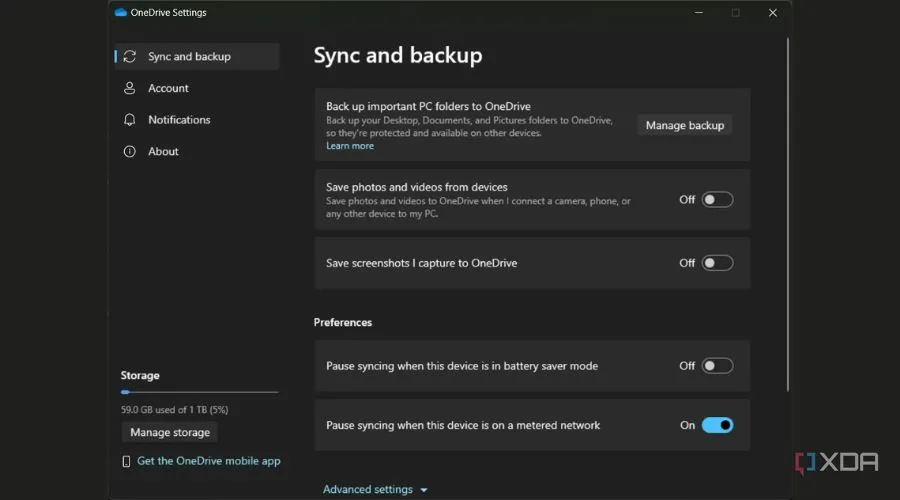 Giao diện cài đặt OneDrive hiển thị tùy chọn lưu trữ và đồng bộ tệp tin đám mây
Giao diện cài đặt OneDrive hiển thị tùy chọn lưu trữ và đồng bộ tệp tin đám mây
II. Website Chuyển File Trực Tuyến: Gửi Nhanh Gọn, Không Cần Tài Khoản
Khi bạn cần chuyển các tệp lớn gấp rút, các trang web chuyên dụng như WeTransfer, Filemail hoặc Smash là một giải pháp tuyệt vời. Ưu điểm nổi bật của phương pháp này là bạn thậm chí không cần tạo tài khoản (đối với WeTransfer và Smash). Tuy nhiên, các nền tảng này thường cho phép gửi tệp miễn phí tối đa 2 GB (Filemail cung cấp 5GB).
Một lợi thế lớn khác là tất cả các dịch vụ này đều cực kỳ dễ sử dụng. Chỉ cần truy cập trang web tương ứng và kéo thả tệp hoặc thư mục vào khu vực được chỉ định. Sau đó, bạn có thể chọn nhận một liên kết hoặc nhập địa chỉ email của người nhận. Người nhận sẽ được chuyển hướng đến một trang để tải nội dung về thiết bị của họ.
Nếu lo lắng về giới hạn kích thước tệp, bạn có thể nâng cấp lên tài khoản trả phí để mở rộng giới hạn lên khoảng 20GB cho hầu hết các dịch vụ. Khi sử dụng dịch vụ miễn phí, các liên kết tải xuống thường hết hạn sau 7 ngày, có nghĩa là người nhận phải tải tệp trong khoảng thời gian đó, nếu không bạn sẽ cần tải lại. Nhược điểm của phương pháp này là không ai đảm bảo rằng tệp của bạn sẽ không bị sử dụng hoặc truy cập bởi dịch vụ lưu trữ, vì vậy congnghemoi.net khuyên bạn chỉ nên dùng cho nội dung không nhạy cảm.
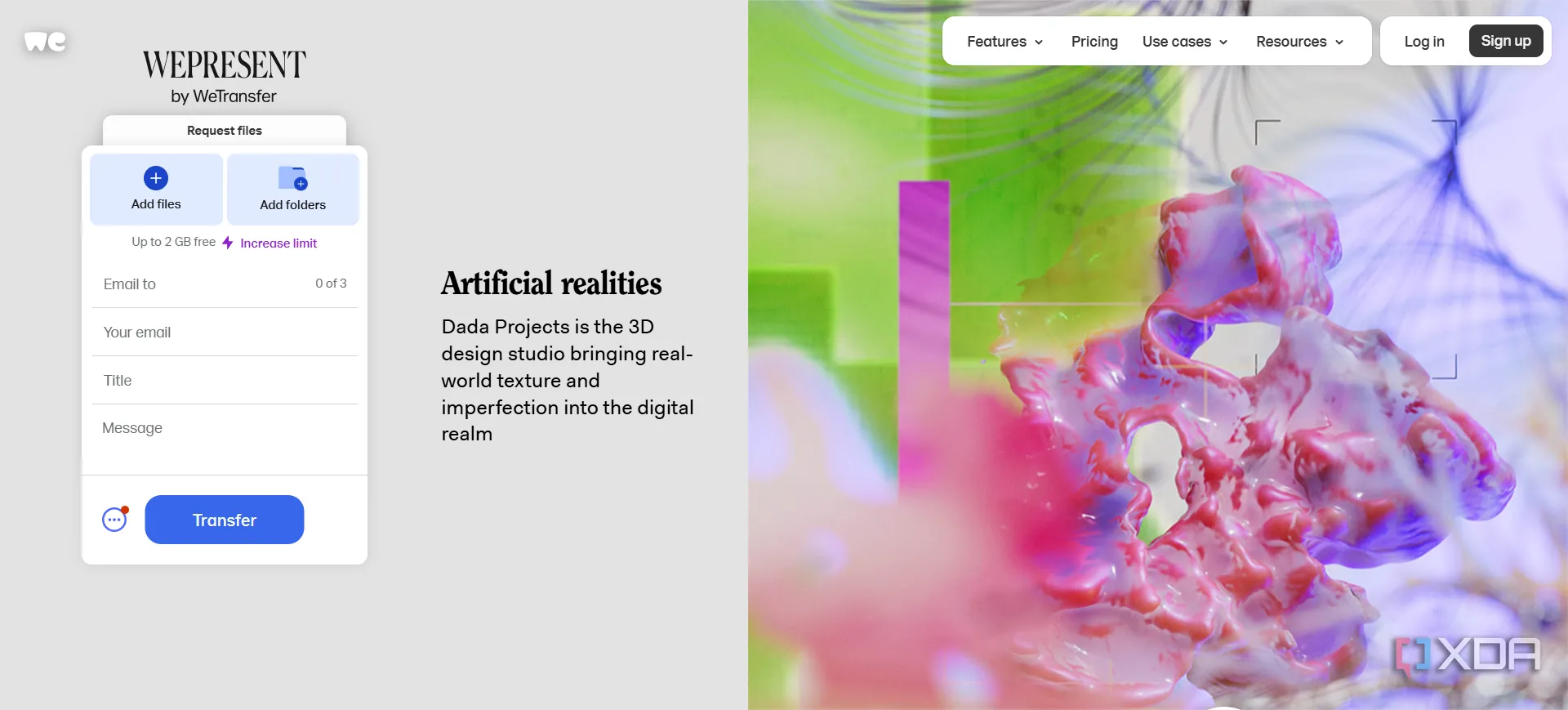 Giao diện trang web WeTransfer với khu vực kéo thả tệp tin để gửi dung lượng lớn trực tuyến
Giao diện trang web WeTransfer với khu vực kéo thả tệp tin để gửi dung lượng lớn trực tuyến
III. Nén Tệp Trước Khi Gửi: Giúp File “Vừa Vặn” Hơn
Nếu bạn muốn gửi nhiều tệp mà tổng dung lượng của chúng chỉ vượt quá một chút giới hạn của dịch vụ email, việc nén chúng trước khi gửi là một ý tưởng hay. Để làm điều này, bạn mở File Explorer (nhấn Win + E), giữ phím Ctrl và nhấp vào các tệp bạn muốn nén. Sau đó, nhấp chuột phải vào các tệp, di chuột qua tùy chọn “Compress to” (Nén thành) và chọn “ZIP” hoặc một công cụ nén khác.
Một phương pháp hiệu quả hơn là mở công cụ nén của bạn (như WinZip, WinRAR, 7-Zip), sau đó kéo và thả các tệp vào đó. Điều này cũng cho phép bạn tạo các tệp nén phân mảnh (volume archives). WinZip, WinRar và các công cụ khác sẽ cho phép bạn chọn kích thước thực tế của từng phần. Ví dụ, nếu bạn có 100 MB tệp, bạn có thể tạo 4 tệp nén nhỏ hơn và gửi chúng lần lượt qua email. Mặc dù không phải là tối ưu nhất, nhưng ít nhất bạn vẫn có thể gửi được các tệp.
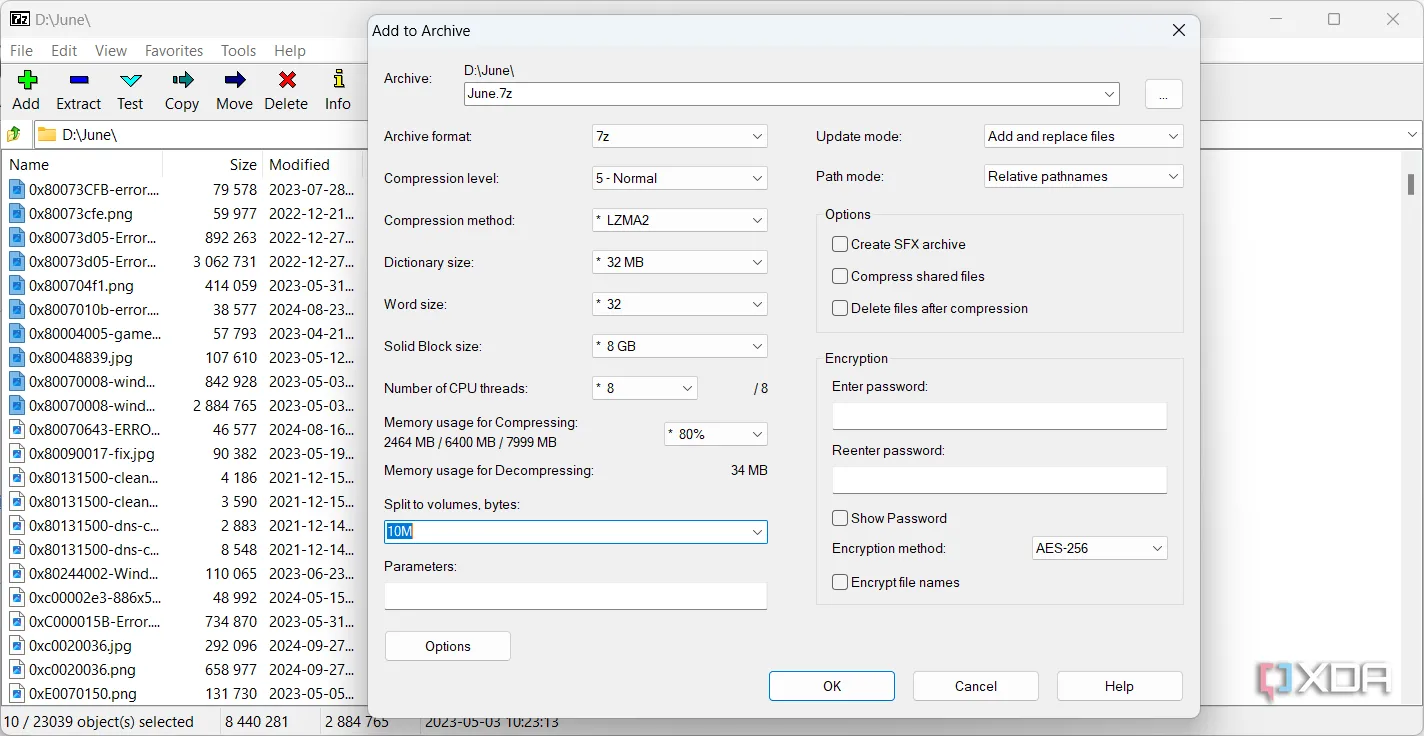 Giao diện phần mềm 7-Zip minh họa cách chia nhỏ tệp nén thành nhiều phần dung lượng nhỏ hơn
Giao diện phần mềm 7-Zip minh họa cách chia nhỏ tệp nén thành nhiều phần dung lượng nhỏ hơn
IV. Chia Sẻ Tệp Ngang Hàng (P2P): Nhanh Chóng, Không Giới Hạn Kích Thước
Chia sẻ tệp ngang hàng (P2P) thường bị gắn liền với nội dung vi phạm bản quyền, bắt đầu từ việc chia sẻ nhạc trên Napster và tiếp tục với các ứng dụng torrent. Tuy nhiên, điều đó không có nghĩa là bạn không thể sử dụng P2P cho các mục đích hợp pháp, chẳng hạn như trao đổi file dung lượng lớn với bạn bè. Các tệp của bạn không nhất thiết phải được công khai; bạn chỉ cần chia sẻ liên kết với bạn bè là đủ.
Đầu tiên, bạn sẽ cần cài đặt một phần mềm P2P như Resilio Sync hoặc BitTorrent. Sau đó, bạn chọn các tệp và/hoặc thư mục muốn chia sẻ. Phần mềm sẽ tạo ra một liên kết duy nhất hoặc một liên kết được bảo vệ bằng khóa mà bạn có thể gửi cho bạn bè. Tuy nhiên, có một điểm cần lưu ý: bạn bè của bạn cũng phải cài đặt cùng phần mềm và cả hai thiết bị phải duy trì kết nối trực tuyến trong suốt quá trình chuyển dữ liệu.
Ưu điểm của hệ thống này là không có giới hạn kích thước tệp và tốc độ chuyển trực tiếp thường nhanh hơn bất kỳ phương pháp nào được mô tả ở trên. Mặt khác, việc cài đặt phần mềm của bên thứ ba và duy trì máy tính trực tuyến có thể là quá phức tạp nếu chỉ để thực hiện một lần chuyển tệp. Nhưng nếu bạn thường xuyên trao đổi file dung lượng lớn với cùng một người, đây có thể trở thành một giải pháp rất thiết thực cho cả hai bên.
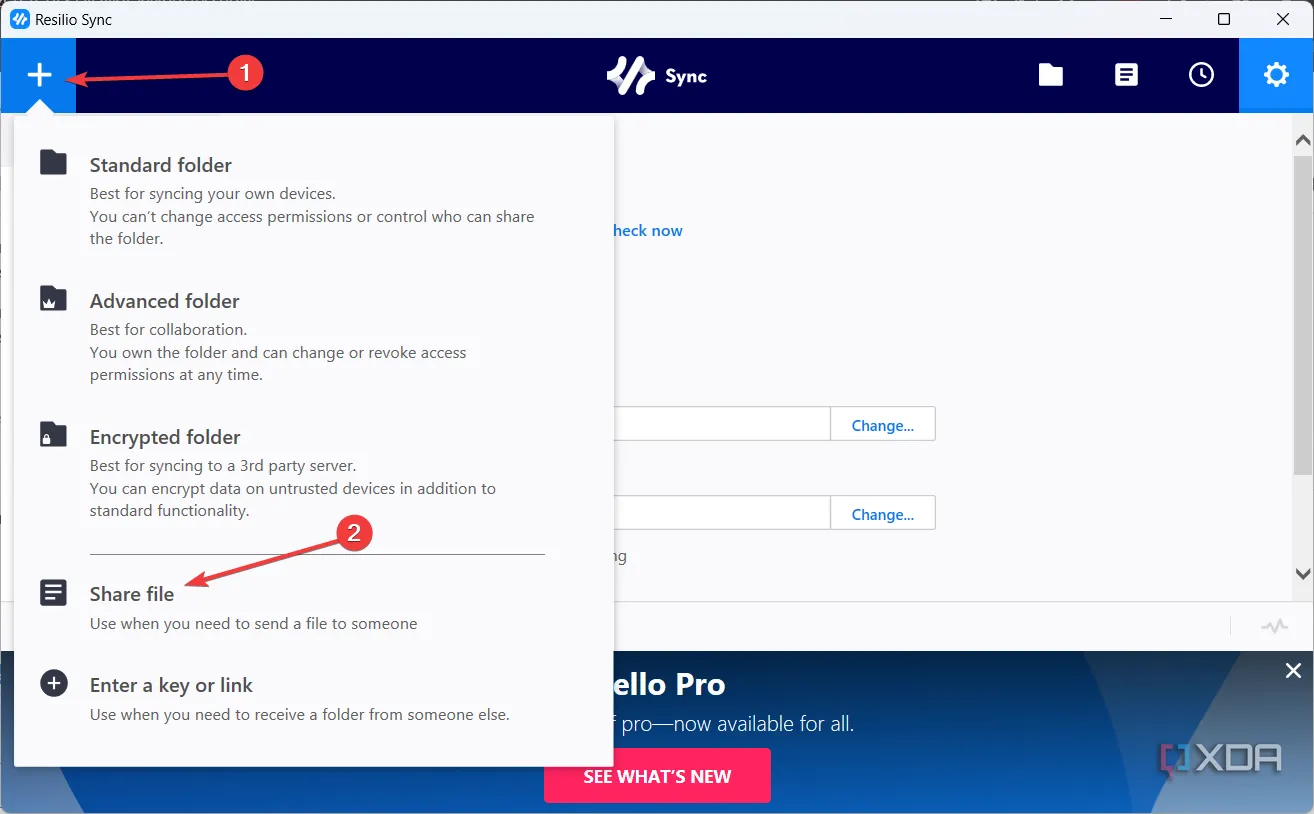 Giao diện ứng dụng Resilio Sync khi chia sẻ tệp tin qua mạng ngang hàng P2P
Giao diện ứng dụng Resilio Sync khi chia sẻ tệp tin qua mạng ngang hàng P2P
V. Tận Dụng Ứng Dụng Nhắn Tin Tức Thời: Giải Pháp Tiện Lợi Mỗi Ngày
Ngày nay, bạn có thể gửi file dung lượng lớn qua WhatsApp, Telegram, Signal và nhiều ứng dụng nhắn tin tức thời khác. Nhiều ứng dụng này cũng có thể được cài đặt trên máy tính của bạn, và quá trình chuyển tệp thường được mã hóa, đảm bảo tính bảo mật. Vấn đề duy nhất là chúng vẫn có giới hạn kích thước tệp. Ví dụ, trên WhatsApp và Telegram, giới hạn kích thước tệp là 2GB. Tuy nhiên, điều này không áp dụng cho tài liệu – chúng không được vượt quá 16MB trên WhatsApp.
Dù sao, giới hạn 2GB vẫn lớn hơn đáng kể so với giới hạn của email. Nếu bạn kết hợp phương pháp này với việc gửi các tệp nén đã chia nhỏ thành nhiều phần, bạn có thể chuyển dữ liệu của mình khá nhanh chóng. congnghemoi.net thường sử dụng phương pháp này để nhanh chóng gửi tệp từ PC sang điện thoại thông minh và ngược lại vì đây là cách nhanh nhất. Tất nhiên, nếu bạn muốn gửi một bộ phần mềm 10GB, phương pháp này sẽ không phù hợp.
 Logo ứng dụng nhắn tin WhatsApp trên nền màu xanh lá cây
Logo ứng dụng nhắn tin WhatsApp trên nền màu xanh lá cây
Lựa chọn phương pháp gửi file lớn nào là tốt nhất?
Việc lựa chọn phương pháp để gửi file dung lượng lớn phụ thuộc phần lớn vào kích thước của tệp bạn muốn gửi và sở thích cá nhân của bạn. Nếu tệp chỉ lớn hơn một chút so với 25MB, hãy nén chúng và sử dụng email hoặc ứng dụng nhắn tin. Nếu bạn cần gửi đến 2GB, các trang web chuyển file trực tuyến là lựa chọn nhanh nhất. Còn nếu bạn muốn gửi lượng dữ liệu lớn hơn nhiều, bạn nên cân nhắc dịch vụ lưu trữ đám mây hoặc chia sẻ tệp ngang hàng (P2P).
Dù bạn sử dụng phương pháp nào, đừng quên nén tệp của bạn trước. Sau khi nén, chúng sẽ dễ dàng hơn nhiều để chuyển đi.